小白一键重装系统装win10系统的详细教程
- 分类:Win10 教程 回答于: 2021年11月01日 13:42:00
现在是2021年了,win10系统已经推出了好几个年头,在使用过程中遇到问题需要重装系统的时候,我们该怎么办呢,就需要重装,下面我们来看看小白一键重装系统装win10系统的详细教程.
小白一键装win10系统:
1、打开电脑后将空U盘插入电脑当中,然后双击桌面上的小白一键重装系统软件,进入页面等待小白检测环境完成后,点击左侧的制作系统功能,选择下方的自己的u盘名称,最后点击开始制作。

2、在该页面选择需要制作的系统,选择win10系统后,点击其后方的开始制作。
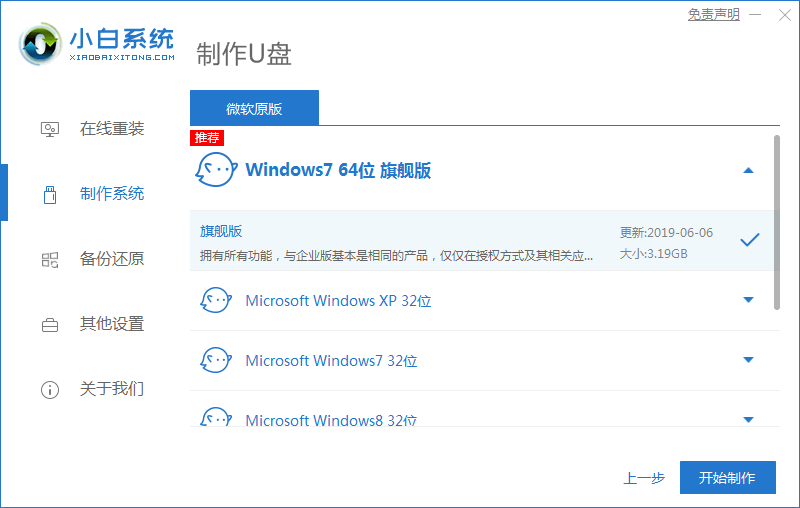
3、接着页面中会弹出提示备份U盘资料,点击确定即可,此时等待系统下载完成,U盘启动盘制作成功后,点击提示中的取消,制作完成后点击快捷键,查看需要重装系统的启动热键是哪个,然后拔出U盘。
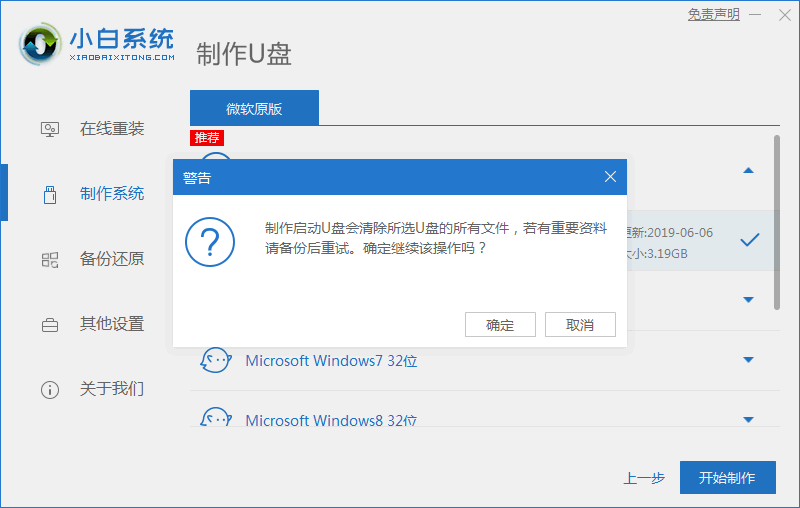
4、我们将U盘插入需要重装系统的电脑上,按下电源键,迅速敲击启动热键,弹出boot选择界面中选择USB选项,回车确认。
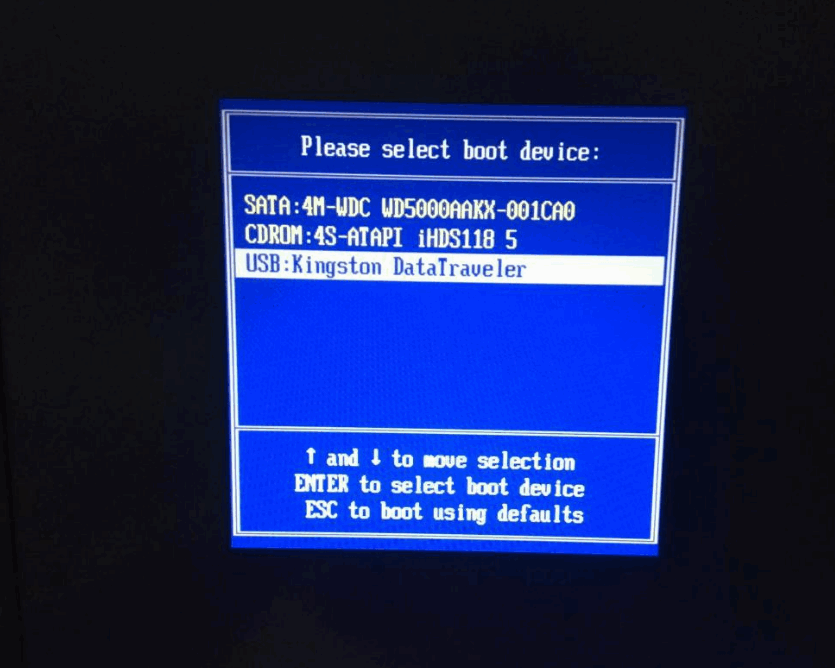
5、进入到pe系统的主页面,我们按键盘上的方向键选择【01】PE进入。
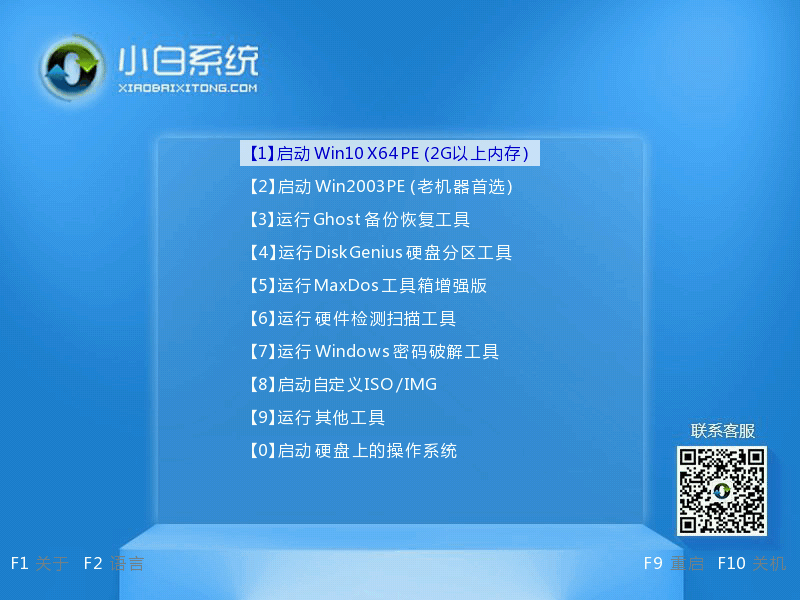
6、在pe系统当中,我们打开小白装机工具,接着开始安装win10系统。
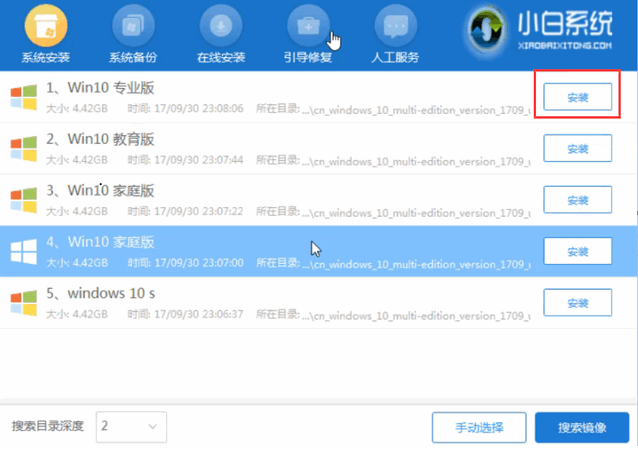
7、弹出提示框我们选择C盘,点击开始安装选项。等待win10系统安装完成后,拔出U盘,重启电脑操作即可。
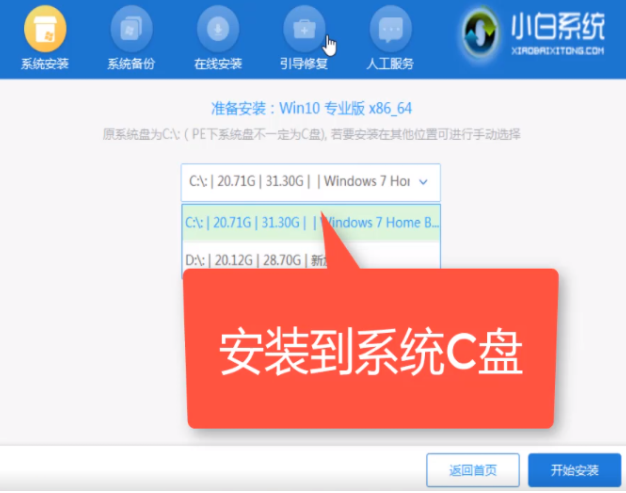
8、当重启进入新的系统页面时,我们就安装成功啦。

以上就是小白一键装win10系统的内容,你学会了吗,赶快去操作试试吧。
 有用
26
有用
26


 小白系统
小白系统


 1000
1000 1000
1000 1000
1000 1000
1000 1000
1000 1000
1000 1000
1000 1000
1000 1000
1000 1000
1000猜您喜欢
- win10吧:探索微软最新操作系统的奇妙世..2024/02/19
- win10重装系统,是否需要正版授权?..2023/11/06
- 粘滞键,小编教你win10关闭粘滞键的方..2018/10/09
- 小白之家win10镜像下载安装教程..2022/08/09
- win10系统镜像怎么安装2020/04/15
- Win10教育版:学习与创新的最佳选择..2024/01/30
相关推荐
- win10系统还原点怎么设置2021/05/21
- Win10系统安装教程2024/01/15
- 电脑如何重装系统win102022/12/21
- 电脑系统坏了怎么用U盘重装系统win10..2022/04/24
- 小编教你使用windows10快捷键..2017/10/25
- 制作Win10系统U盘的详细步骤..2024/02/15




















 关注微信公众号
关注微信公众号





